Introduzione
Questo documento descrive una procedura per risolvere i problemi con il protocollo HTTPS nel processo SWIM per Cisco Catalyst Center nelle piattaforme Cisco IOS® XE.
Prerequisiti
Requisiti
È necessario disporre dell'accesso a Cisco Catalyst Center tramite la GUI con privilegio ADMIN ROLE e switch CLI.
Cisco Catalyst Center deve essere in esecuzione in un'appliance fisica.
Componenti usati
Le informazioni discusse in questo documento fanno riferimento a dispositivi usati in uno specifico ambiente di emulazione. Su tutti i dispositivi menzionati nel documento la configurazione è stata ripristinata ai valori predefiniti. Se la rete è operativa, valutare attentamente eventuali conseguenze derivanti dall'uso dei comandi.
Problema
È presente un errore comune che Cisco Catalyst Center/Software Image Management (SWIM) visualizza dopo il controllo della preparazione dell'aggiornamento dell'immagine:
"HTTPS NON è raggiungibile / SCP è raggiungibile"
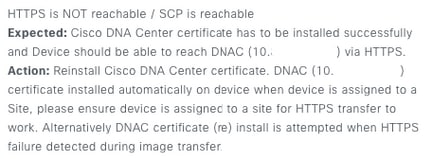
In questo errore viene descritto che il protocollo HTTPS non è raggiungibile. Tuttavia, Cisco Catalyst Center utilizzerà il protocollo SCP per trasferire l'immagine Cisco IOS® XE al dispositivo di rete.
Uno svantaggio dell'utilizzo di SCP è la quantità di tempo necessaria per distribuire l'immagine. HTTPS è più veloce di SCP.
Verifica
Stato del dispositivo di rete nell'inventario del Cisco Catalyst Center
Passare a Accantonamento > Magazzino > Cambia stato attivo in Magazzino
Verificare Raggiungibilità e gestibilità per il dispositivo di rete da aggiornare. Lo stato del dispositivo deve essere Raggiungibile e Gestito.
Se il dispositivo di rete ha qualsiasi altro stato in Raggiungibilità e gestibilità, risolvere il problema prima di passare alla procedura successiva.
Certificato DNAC-CA installato nel dispositivo di rete
Andare al dispositivo di rete ed eseguire il comando:
show running-config | sec crypto pki
È necessario visualizzare il trust point DNAC-CA e la catena DNAC-CA. Se non è possibile visualizzare il trust point, la catena o entrambi, è necessario aggiornare le impostazioni di telemetria per eseguire il push del certificato DNAC-CA.
Se la funzionalità di controllo del dispositivo è disattivata, installare manualmente il certificato DNAC-CA seguendo la procedura seguente:
- In un browser Web digitare https://<indirizzo_ip_dnac>/ca/pemand per scaricare il file .pem
- Salvare il file con estensione pem nel computer locale
- Aprire il file con estensione pem con un'applicazione di editor di testo
- Apri CLI dispositivo di rete
- Verificare qualsiasi certificato DNA-CA precedente con il comando
show run | in crypto pki trustpoint DNAC-CA
- Se è presente un certificato DNA-CA precedente, rimuovere il certificato DNAC-CA con il comando
no crypto pki trustpoint DNAC-CA in modalità di configurazione - Per installare il certificato DNAC-CA, eseguire i comandi in modalità di configurazione:
crypto pki trustpoint DNAC-CA
enrollment mode ra
enrollment terminal
usage ssl-client
revocation-check none
exit
crypto pki authenticate DNAC-CA
- Incollare il file di testo con estensione pem
- Quando richiesto, immettere yes
- Salvare la configurazione
Risoluzione dei problemi
Comunicazione tra dispositivo di rete e Cisco Catalyst Center nel dispositivo di rete tramite la porta 443
Eseguire il test di trasferimento file HTTPS nel dispositivo di rete
copy https://<DNAC_IP>/core/img/cisco-bridge.png flash:
Questo test consente di trasferire un file PNG da Cisco Catalyst Center allo switch.
Questo output descrive il completamento del trasferimento di file
MXC.TAC.M.03-1001X-01#copy https://10.x.x.x/core/img/cisco-bridge.png flash:
Destination filename [cisco-bridge.png]?
Accessing https://10.x.x.x/core/img/cisco-bridge.png...
Loading https://10.x.x.x/core/img/cisco-bridge.png
4058 bytes copied in 0.119 secs (34101 bytes/sec)
MXC.TAC.M.03-1001X-01#
Se si ottiene l'output successivo, il trasferimento del file non è riuscito:
MXC.TAC.M.03-1001X-01#$//10.x.x.x/core/img/cisco-bridge.png flash:
Destination filename [cisco-bridge.png]?
Accessing https://10.x.x.x/core/img/cisco-bridge.png...
%Error opening https://10.x.x.x/core/img/cisco-bridge.png (I/O error)
MXC.TAC.M.03-1001X-01#
Eseguire le azioni successive:
- Verificare se il firewall blocca le porte 443, 80 e 22.
- Verificare se è presente un elenco degli accessi nel dispositivo di rete che blocca la porta 443 o il protocollo HTTPS.
- Acquisire un pacchetto nel dispositivo di rete durante il trasferimento dei file.

Nota: questa procedura non è valida con Cisco Catalyst Virtual Appliance.
Dopo aver terminato di verificare il trasferimento del file HTTPS, rimuovere il file cisco-bridge.png con il comando delete flash:cisco-bridge.png
Interfaccia di origine client HTTPS nel dispositivo di rete
Verificare che l'interfaccia dell'origine client del dispositivo di rete sia configurata correttamente.
È possibile eseguire il comando show run | in http client source-interface per convalidare la configurazione:
MXC.TAC.M.03-1001X-01#show run | in http client source-interface
ip http client source-interface GigabitEthernet0
MXC.TAC.M.03-1001X-01#
Il test del file di trasferimento HTTPS avrà esito negativo se il dispositivo ha un'interfaccia di origine non corretta o se l'interfaccia di origine è mancante.
Osservate l'esempio:
Il dispositivo lab ha l'indirizzo ip 10.88.174.43 in Inventory Cisco Catalyst Center:
Schermata inventario:

Test di trasferimento file HTTPS non riuscito:
MXC.TAC.M.03-1001X-01#copy https://10.x.x.x/core/img/cisco-bridge.png flash:
Destination filename [cisco-bridge.png]?
%Warning:There is a file already existing with this name
Do you want to over write? [confirm]
Accessing https://10.x.x.x/core/img/cisco-bridge.png...
%Error opening https://10.x.x.x/core/img/cisco-bridge.png (I/O error)
MXC.TAC.M.03-1001X-01#
Verificare l'interfaccia di origine:
MXC.TAC.M.03-1001X-01#show run | in source-interface
ip ftp source-interface GigabitEthernet0
ip http client source-interface GigabitEthernet0/0/0
ip tftp source-interface GigabitEthernet0
ip ssh source-interface GigabitEthernet0
logging source-interface GigabitEthernet0 vrf Mgmt-intf
Verifica interfacce:
MXC.TAC.M.03-1001X-01#show ip int br | ex unassigned
Interface IP-Address OK? Method Status Protocol
GigabitEthernet0/0/0 1.x.x.x YES manual up up
GigabitEthernet0 10.88.174.43 YES TFTP up up
MXC.TAC.M.03-1001X-01#
In base alla schermata di inventario, Cisco Catalyst Center ha rilevato il dispositivo utilizzando l'interfaccia Gigabit Ethernet0 anziché Gigabit Ethernet0/0/0
Per risolvere il problema, è necessario apportare delle modifiche utilizzando l'interfaccia di origine corretta.
MXC.TAC.M.03-1001X-01#conf t
Enter configuration commands, one per line. End with CNTL/Z.
MXC.TAC.M.03-1001X-0(config)#ip http client source-interface GigabitEthernet0
MXC.TAC.M.03-1001X-0(config)#
MXC.TAC.M.03-1001X-01#show run | in source-interface
ip ftp source-interface GigabitEthernet0
ip http client source-interface GigabitEthernet0
ip tftp source-interface GigabitEthernet0
ip ssh source-interface GigabitEthernet0
logging source-interface GigabitEthernet0 vrf Mgmt-intf
MXC.TAC.M.03-1001X-01#
MXC.TAC.M.03-1001X-01#copy https://10.x.x.x/core/img/cisco-bridge.png flash:
Destination filename [cisco-bridge.png]?
Accessing https://10.x.x.x/core/img/cisco-bridge.png...
Loading https://10.x.x.x/core/img/cisco-bridge.png
4058 bytes copied in 0.126 secs (32206 bytes/sec)
MXC.TAC.M.03-1001X-01#

Nota: dopo aver completato il test del trasferimento dei file HTTPS, rimuovere il file cisco-bridge.png con il comando delete flash:cisco-bridge.png
Sincronizzazione data
Verificare che la data e l'ora del dispositivo di rete siano corrette con il comando show clock
Esaminare lo scenario lab in cui il certificato DNAC-CA risulta mancante nel dispositivo LAB. È stato eseguito il push dell'aggiornamento di telemetria. L'installazione del certificato DNAC-CA non è riuscita a causa di:
Jan 1 10:18:05.147: CRYPTO_PKI: trustpoint DNAC-CA authentication status = 0
%CRYPTO_PKI: Cert not yet valid or is expired -
start date: 01:42:22 UTC May 26 2023
end date: 01:42:22 UTC May 25 2025
Come si può vedere, il certificato è valido; tuttavia, l'errore ha indicato che il certificato non è ancora valido o è scaduto.
Verificare l'ora del dispositivo di rete:
MXC.TAC.M.03-1001X-01#show clock
10:24:20.125 UTC Sat Jan 1 1994
MXC.TAC.M.03-1001X-01#
Errore nella data e nell'ora. Per risolvere il problema, è possibile configurare un server ntp o configurare manualmente l'orologio con il comando clock set in modalità privilegiata.
Esempio di configurazione manuale dell'orologio:
MXC.TAC.M.03-1001X-01#clock set 16:20:00 25 september 2023
Esempio di configurazione NTP:
MXC.TAC.M.03-1001X-0(config)#ntp server vrf Mgmt-intf 10.81.254.131
Debug
È possibile eseguire i debug per risolvere il problema HTTPS:
debug ip http all
debug crypto pki transactions
debug crypto pki validation
debug ssl openssl errors

Nota: dopo aver completato la risoluzione dei problemi del dispositivo di rete, interrompere i debug con il comando undebug all
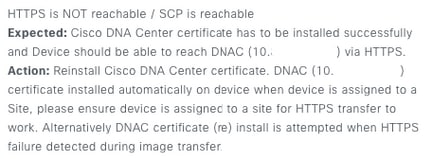


 Feedback
Feedback